「2026最新」WebMファイルを再生する方法!ブラウザ・再生ソフト・変換まで徹底解説
WebMは高画質で軽量、YouTubeなどでも広く使われる動画形式ですが、対応環境によっては再生できないこともあります。特にiPhoneや一部ブラウザ、古いOSではWebM再生が制限される場合があり、どの方法で再生すればスムーズに視聴できるか悩む方も少なくありません。
本記事では、WebMファイルをパソコンやスマホで再生するための具体的な方法を丁寧に解説します。ブラウザでの再生手順、VideoByteやGOM、VLCなどの専用ソフトを使った安定再生、さらにMP4変換による互換性の確保まで、幅広い環境に対応した実践的な解決策を紹介します。WebM再生できない問題に直面している方でも、この記事を読めば手順を押さえ、安全かつ快適に動画を楽しむことが可能です。
WebMファイルとは?
WebMファイルは、Googleが開発したオープンソースの動画ファイル形式で、主にVP8/VP9コーデックとVorbis/Opus音声を使用します。高い圧縮率と軽量なデータサイズが特徴で、インターネット上でのストリーミングや再生に広く利用されています。YouTubeや多くのWebブラウザで標準対応しており、追加ソフトなしで再生できる場合もあります。
WebMファイルのメリットとしては、無料かつ特許料不要で利用できる点、ファイルサイズを抑えつつ高画質を維持できる点、主要ブラウザでの互換性の高さなどが挙げられます。 一方、デメリットとしては、一部の古いブラウザや端末で再生できない場合があること、編集ソフトやメディアプレイヤーによっては対応が不十分なことがあります。
WebMファイルを再生する方法1:ウェブブラウザを利用する
WebMファイルは、HTML5に対応した最新のウェブブラウザを使用すれば、追加ソフトをインストールすることなく簡単に再生できます。代表的な対応ブラウザとしては、Google Chrome、Mozilla Firefox、Microsoft Edge、Opera などが挙げられます。ただし、Safari は標準状態ではWebM形式に対応していないため、別途プラグインや変換作業が必要になる場合があります。
再生方法は非常にシンプルです。まず、パソコンに保存されているWebMファイルをブラウザのウィンドウ内へ直接ドラッグ&ドロップすると、自動的に再生が開始されます。あるいは、Windowsの場合は「Ctrl + O」、Macの場合は「Command + O」のショートカットキーを押してファイル選択画面を開き、WebMファイルを指定することでも再生が可能です。
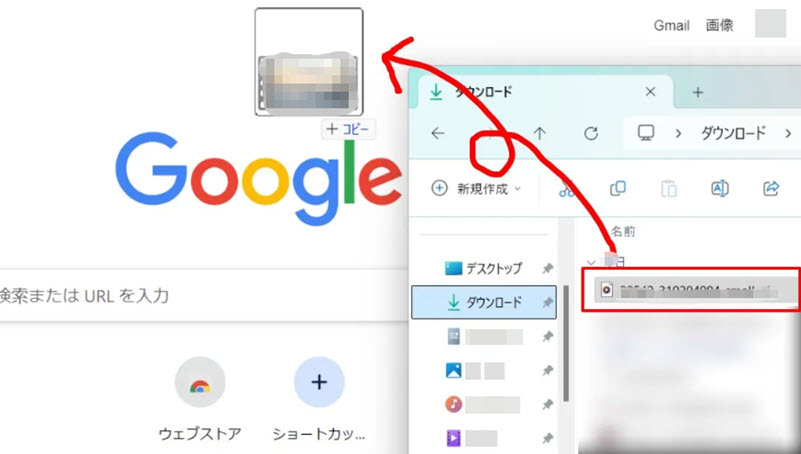
再生が始まると、ブラウザ画面下部に表示されるコントロールバーから、再生や一時停止、音量の調整、シークバーによる再生位置の移動など、基本的な操作を行うことができます。
ブラウザ再生の利点は、余計なソフトのインストールが不要で、ほとんどの環境で手軽に利用できる点です。ただし、ブラウザによっては再生できないケースや、再生時に動作が重くなる場合もあるため、その場合は後述する専用プレーヤーソフトの使用を検討すると安心です。
WebMファイルを再生する方法2:動画再生ソフトを利用する
これまでは、Webブラウザを使ってWebMファイルを再生する方法をご紹介しました。ブラウザ再生は手軽で便利ですが、再生環境やブラウザの対応状況によっては画質や動作の安定性に影響が出ることもあります。
そこでおすすめなのが、専用の動画再生ソフトを利用する方法です。動画再生ソフトを使用すれば、ブラウザに依存せず、より高画質・高音質かつ滑らかな再生を実現できます。また、多くのソフトではWebMだけでなく、MP4やAVI、MKV、DVD、ブルーレイなど多様なフォーマットにも対応しており、1つのソフトで幅広い動画コンテンツを楽しめます。
VideoByte ブルーレイプレイヤー
「VideoByte ブルーレイプレイヤー」は、名前にブルーレイとありますが、実際には300種類以上の動画・音声形式に対応できる高性能なマルチメディアプレーヤーです。WebMファイルの再生はもちろん、ブルーレイディスク、DVD、ISOファイル、MP4、AVI、WMV、MOVなどの一般的なフォーマットにも対応しており、1つのソフトで幅広いコンテンツを楽しめます。
最大4Kまでの高画質再生とドルビー対応の立体音響を備え、臨場感あふれる視聴体験を提供します。さらに字幕や音声トラックの切り替え、チャプター選択、フルスクリーン再生などの実用機能も充実です。直感的に操作できるシンプルなインターフェースで、初心者から上級者まで快適に利用できます。
また、ブルーレイやDVDのリージョンコード制限を解除できるため、海外製ディスクも問題なく再生可能です。無料体験版も提供されているため、まずは気軽に試してみることができます。
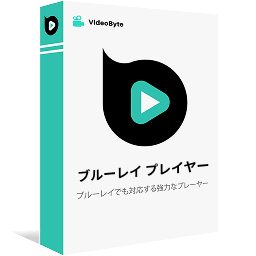
暗号化されたBD・DVDビデオ、MP4やAVIなどのビデオやオーディオを再生できるマルチメディアプレーヤー
- 無制限で暗号化されたBD・DVDを再生
- 無損失で4K/HD動画を再生
- DVDや様々なファイル形式に対応
- 字幕と音声トラックは切り替え可能
対応OS:Windows 11/10/8/7/XP/Vista また MacOS 10.7から
🏆「VideoByte ブルーレイプレイヤー」の優れる特徴や機能:
- Webm動画ファイルを簡単かつ高品質で再生可能
- BD、DVD、ISOファイルや様々な動画ファイル形式に対応
- リージョン付きの海外版ブルーレイ、DVDを再生可能
- 超解像・音声技術で高品質化を実現
- 字幕と音声トラックの切り替えなどの実用機能を搭載
- ポップアップ広告なしで、使いやすいインターフェース
- 30日の無料再生体験付き
「VideoByte ブルーレイプレーヤー」でWebm動画を再生する手順
ステップ1、ソフトを起動してWebMファイルを追加する
ソフトを起動し、ホーム画面の「ファイルを開く」ボタンをクリックします。再生したいWebMファイルを選択して読み込みます。
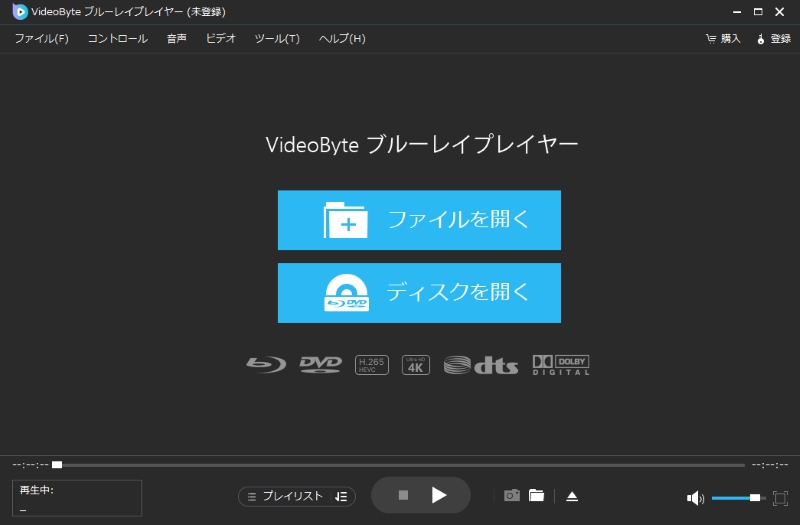
ステップ2、WebMファイルを再生する
再生ボタンをクリックすれば、気楽に再生し始めます。また、再生中に字幕や音声トラックを切り替える場合は、上部メニューの「音声」または「ビデオ」から設定します。
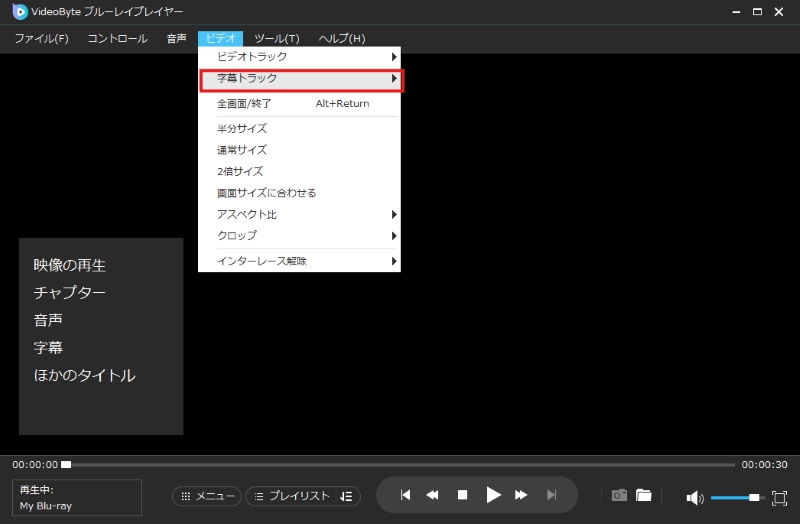
以上たったの2ステップで、安定した高画質再生をすぐに楽しめます。WebMファイルの再生手順とほぼ同じく、DVD/ビデオファイルを再生する場合もこの操作で簡単に済むことができます。インターフェースもシンプルし、使い方も簡単で、「VideoByte ブルーレイプレイヤー」が初心者に最もおすすめのWebM再生ソフトです!WebMファイルをより快適に再生したい方は、今すぐダウンロードして、無料体験をお試しください。
GOMプレーヤー
韓国GRETECH社が開発した「GOMプレーヤー」は、無料で利用できる多機能メディアプレーヤーです。WebMをはじめ、FLV、MP4、MKV、TSなど300種類以上の動画形式に対応し、字幕機能や360°VR動画再生などユニークな機能を備えています。スマートフォン版アプリもあり、PC・モバイルの両方で利用可能です。

「GOMプレーヤー」の無料版には広告が表示され、インターフェースが直感的でないため、初心者には使いづらい点があります。これに対して、「VideoByte ブルーレイプレイヤー」は、広告なしで快適に使用でき、直感的な操作性と優れた編集機能が完備しています。
VLCメディアプレーヤー
「VLCメディアプレーヤー」は、VideoLANが開発したオープンソースの無料メディアプレーヤーで、Windows、Mac、Linux、iOS、Androidなど幅広いプラットフォームに対応しています。WebMを含むほとんどの動画・音声形式をコーデック追加なしで再生できるのが大きな特徴です。
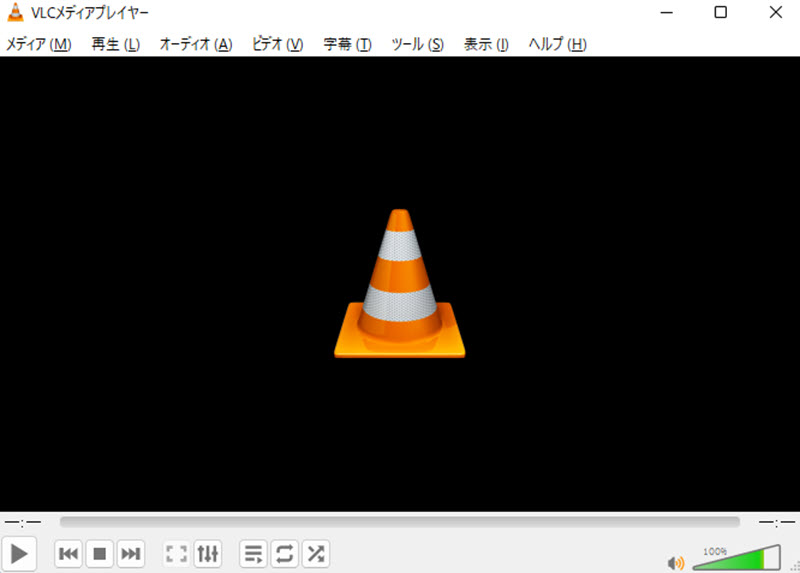
「VLC Media Player」と比べて、「VideoByte ブルーレイプレイヤー」は、最新のOS環境でも高い互換性を保ち、WebMファイルがスムーズに再生可能です。特に、細かなバージョン管理と定期的なアップデートによって、不具合の少ない安定した使用体験を提供している点が魅力です。
おまけ:WebMファイルをMP4に変換してから再生
WebMファイルが直接再生できない場合や、使用しているデバイス・ソフトがWebM形式に対応していない場合には、MP4など汎用性の高い形式に変換してから再生する方法が有効です。特に、iPhoneやiPadなどのApple製デバイスはWebMファイルを標準でサポートしていないため、事前にMP4へ変換しておくことで、再生環境の制限を回避できます。
MP4はほとんどのOSやメディアプレーヤーに対応しており、変換後はWindows、Mac、Linux、iOS、Androidといった幅広い環境で簡単に再生可能になります。さらに、将来的な保存や共有のしやすさという点でも、MP4への変換には大きなメリットがあります。
変換作業には、高機能な動画変換ソフトを活用すると便利です。「AnyMP4 動画変換 究極」、「VideoSolo 究極動画変換」、「Aiseesoft 動画変換 究極」はいずれも、WebMからMP4、AVI、WMV、MOV、MKVなど多数の形式への変換に対応しています。動画から音声のみを抽出してMP3やAACに変換することも可能で、編集機能や画質調整機能も充実しているため、用途に合わせたカスタマイズも自在です。
WebMの再生で困った場合は、MP4への変換を行うことで、安定した視聴環境を手軽に確保できます。
WebMファイル再生についてよくある質問
WebMをiPhone/Androidスマホで再生できますか?
WebMは、iPhoneやAndroidでも専用アプリを利用すれば再生可能です。ただし、標準プレーヤーではサポートされていない場合が多く、対応アプリの数も限られています。ここでは代表的なアプリを2つ紹介します。
iPhoneの場合:
「VLC Media Player」アプリはiOSにも対応しており、WebM再生はもちろん、TSファイルやFLAC音源など幅広い形式を変換なしで再生できます。Dropbox連携も可能で、クラウド上のファイルも直接視聴できます。
Androidの場合:
「MX Player」は高速処理と多形式対応で人気のアプリです。音量や輝度の調整機能を備え、シンプルで使いやすいインターフェースも魅力です。Google Playでの評価も高く、安定して利用できます。
WeBM動画ファイルが再生できないのはなぜか?
動画をオンラインからダウンロードした際、拡張子が.mp4ではなく.webmになることがあります。再生できない主な原因としては、まず互換性の問題が挙げられます。WebMに対応したプレーヤーはまだ限られており、適切な再生ソフトを導入しなければなりません。もう一つは、必要なコーデックがインストールされていないケースです。再生に必要なコーデックがないと、ファイルを開いても再生が始まりません。このような場合は、WebM対応の動画再生ソフトを使うか、MP4などのより汎用的な形式に変換してから再生すると解決できます。
WebMとMP4どっちがいい?
WebMとMP4はいずれも動画フォーマットですが、特性や用途が異なります。MP4はほぼ全てのデバイスやブラウザで再生可能で、特にApple製品や古い環境との相性が良いのが特徴です。一方、WebMはChromeやFirefoxなどで広くサポートされ、高圧縮率でも画質を維持しやすいため、YouTubeなどの配信で多用されています。ライセンス面では、WebMはオープンソースで特許料が不要なのに対し、MP4は一部特許による制限がありますが、商用利用にも適しています。互換性を重視するならMP4、高圧縮かつ高品質な動画やオープンソース性を重視するならWebMが適しています。
まとめ
WebMファイルの再生には、ブラウザを使った手軽な方法、専用再生ソフトによる安定した方法、MP4に変換しての互換性確保の3つの方法があります。それぞれの手順を理解し活用することで、多くの再生できない問題は解決可能です。
特に「VideoByte ブルーレイプレイヤー」を使えば、高画質・高音質でWebMを快適に視聴でき、字幕や音声トラックの切り替え、フルスクリーン再生なども簡単に行えます。WebM再生で悩んでいる方は、まずこのソフトを試すことで、ほとんどの環境でスムーズな再生体験を実現できます。今すぐ無料体験版をダウンロードして、手軽にWebM動画を楽しんでみましょう。

